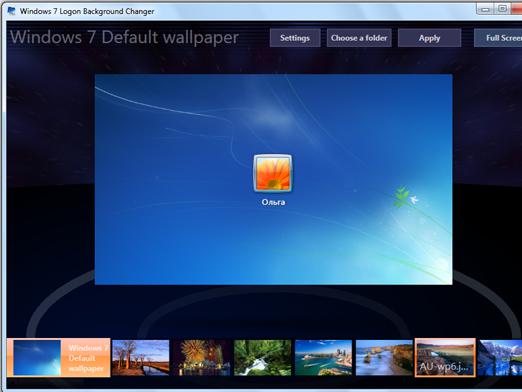게임의 해상도를 어떻게 바꿀 수 있습니까?

일반적으로 컴퓨터 게임은 자동으로컴퓨터에 설치된 장비를 확인하고 적절한 화면 해상도를 설정하십시오. 그러나 때로는 어떤 이유로 게임의 정의가 제대로 작동하지 않으며 게임에서 제공되는 해상도가 가능한 최대 값보다 적습니다. 이 경우 게임에서 화면 해상도를 변경하는 방법에 대해이 기사에서 설명합니다.
게임의 해상도 변경
물론 각 특정 게임의 뉘앙스,일반적으로 화면 설정은 같은 섹션에있는 모든 게임에 대해 구성됩니다. 게임의 해상도를 변경하려면 시작 화면에서 "설정"항목 (영어권 게임의 경우 "설정"또는 "옵션"항목)을 찾으십시오.
설정에서 섹션이 필요할 가능성이 큽니다."표시"(영어 게임의 경우 "표시"). 그것을 열고 항목 "해결책"(영문 "해결 방법")을 찾으십시오. 슬라이더 나 드롭 다운 목록에서 원하는 해상도를 선택하십시오. 게임에서 그러한 옵션이 제공되면 여기에서 전체 화면 모드를 비활성화 할 수 있습니다.
이 후, 대부분의 경우,버튼 "적용"( "적용"), 일부 게임에서는 그렇지 않을 수도 있습니다. 그런 다음 새 설정이 자동으로 적용됩니다. 게임을 다시 시작해야하는 것은 필요하지 않습니다 - 새로운 권한이 즉시 적용되기 시작합니다.
구성 파일의 해상도를 변경하는 방법
어떤 경우에는 다음과 같이 변경할 수도 있습니다.게임을 시작하지 않고 화면 해상도. 이렇게하려면 "C : Program Files"디렉토리 (또는 Steam에서 게임을 설치 한 경우 "C : Program FilesSteamSteamAppscommon")에서 게임의 작업 파일이있는 폴더를 찾으십시오. 게임 폴더에서 "game name.ini"또는 "game name.cfg"라는 파일을 찾으십시오. 메모장에서 열고 "해결 방법"항목을 찾아서 필요한 매개 변수를 설정 한 다음 파일을 저장하십시오.
그러나 많은 현대인들이게임에는 여러 구성 파일이 있으며, 어느 것이 허가를 처방 하는지를 즉시 이해할 수있는 것은 아닙니다. 따라서 게임 자체에서 직접 해상도를 변경하는 것이 더 간단하고 신뢰할 수 있습니다.